
Innholdsfortegnelse:
- Forfatter John Day [email protected].
- Public 2024-01-30 11:23.
- Sist endret 2025-01-23 15:02.


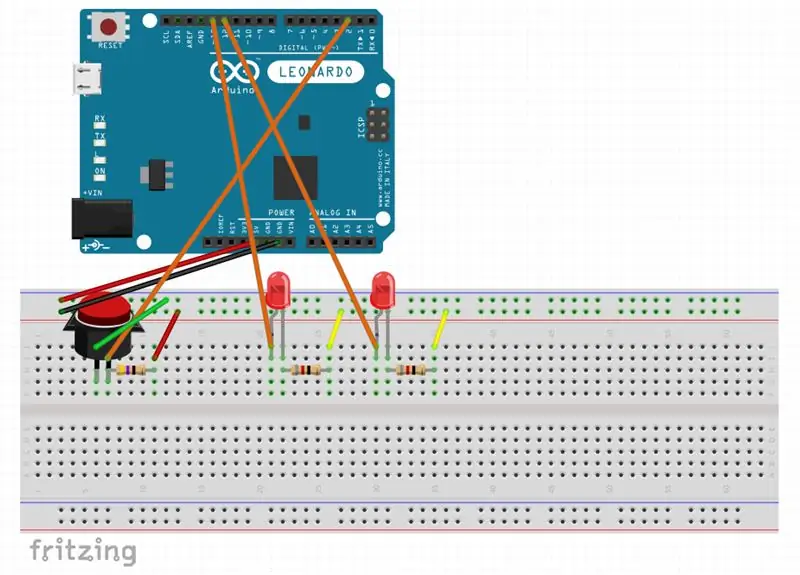
Har du noen gang opplevd å fortelle andre om ikke å plassere sine personlige eiendeler i ditt sted? Stort sett alle har støtt på denne situasjonen, og ofte blir dette problemet ikke løst ettersom andre ofte ikke lytter til advarselen. Denne enheten "annunciator" er en perfekt design for folk med dette urovekkende problemet, med enkle design som ikke ville ta lang tid å lage. Når noen plasserer eiendelene sine i den designede boksen, utløser eiendelene enheten som er angitt nedenfor med knappen, noe som får lysdiodene til å flimre til objektene som er plassert er tatt bort. Dette advarer dem om å ta bort eiendelene sine, ettersom stedet ikke er egnet for dem å plassere tingene sine, og forhindrer dem i å gjøre dette igjen. Alt du trenger å gjøre er å bare trykke på knappen som er sentrert under papirboksen der eiendeler er plassert, og lysene vil slå seg av og slå boksen tilbake til der den normalt ser ut.
Rekvisita
- flere ledninger (i forskjellige lengder)
- 1x knapp
- 2x lysdioder
- 2x 100k motstander
- 1x 47k motstand
- 1x bånd
- 1x saks
- 1x fikseringsobjekt (eks: viskelær)
- 1x eskefres
- 1x USB -kabel
- 1x eske (for plassering av enheten, kan byttes ut med andre gjenstander)
Trinn 1: Programmeringen
Programmeringen for denne enheten er relativt enkel, inkluderer bare innstillingen av knappen og lysdiodene, og deler knappens reaksjon i to scenarier: aktiv og inaktiv. Den inaktive situasjonen slår av alle lysdiodene; den aktive situasjonen får lysdiodene til å flimre. Brukeren kan referere til programfilen som er vedlagt og gjøre endringer på forsinkelsestiden for å kontrollere den flimrende tidsperioden. Notatene er ved siden av programfilen for avklaring.
Trinn 2: Kretsdiagrammet

Plasser ledningene, lysdiodene, motstandene og knappen på brødbrettet som bildet ovenfor viser. Sørg for å koble ledningene til de riktige polene, ellers fungerer ikke enheten, og datamaskinen kan risikere fare. Sørg for at lysdiodene er plassert i riktige posisjoner, ellers vil noen forsøk være feil. Kontroller at kretsdiagrammet er riktig før du prøver enheten med datamaskinen og programmet. Høyden på knappen økes ved å feste et objekt under, et fast objekt foreslås for vedlegg. Etter at du har fullført kretsdiagrammet og plassert knappen, bruker du bånd for å feste det festende objektet på brødbrettet. Ta gjerne med flekker på knappen for å forhindre at det faller eller beveger seg. Bildene ovenfor viser det skisserte kretsdiagrammet og hvordan enheten din ville se ut mens den var ferdig.
Trinn 3: Boksen


Denne boksen er der de personlige eiendelene og enheten er plassert. Når du plasserer enheten ved knappen, kobler du til USB -kabelen og skjærer et lite hull fra siden av esken som passer til størrelsen på USB -kabelen, slik at du kan koble enheten til datamaskinen. Deretter bretter du en papirboks som samsvarer med størrelsen på esken, og fester papirboksen på knappen på brødbrettet med noen bånd. Sørg for at enheten ser behagelig ut for øyet og dekker enheten nedenfor. Bildene ovenfor viser det utskårne hullet og hvordan esken kan se ut. Du kan feste litt tape for å forhindre at papirboksen faller av.
Trinn 4: Testing og bruk

Etter å ha testet med enheten plassert i esken og koblet til programmet på datamaskinen, skulle prøveperioden lykkes. Enheten er enkel å bruke. Mens du plasserer et objekt i papirboksen, utløser den knappen og lysdiodene nedenfor begynner å flimre, og advarer brukeren om å ta bort eiendelene sine. Etter at tilhørigheten er fjernet, vil lysdiodene forbli i rødt lys, så alt du trenger å gjøre er å trykke på knappen plassert under midten av papirboksen en gang, og lyset vil slå seg av. Denne enheten fungerer enda bedre mens lysene er stengt, ettersom den visuelle effekten av lysdiodene som flimrer fungerer bedre, noe som gjør den ekstra advarsel for brukerne. Videoen ovenfor viser hvordan det ser ut med varsleren om natten uten lys.
Anbefalt:
Arduino bilvarslingssystem for omvendt parkering - Trinn for trinn: 4 trinn

Arduino Car Reverse Parking Alert System | Trinn for trinn: I dette prosjektet skal jeg designe en enkel Arduino Car Reverse Parking Sensor Circuit ved hjelp av Arduino UNO og HC-SR04 Ultrasonic Sensor. Dette Arduino -baserte bilreverseringssystemet kan brukes til autonom navigasjon, robotavstand og andre områder
Trinn for trinn PC -bygging: 9 trinn

Steg for trinn PC -bygging: Rekvisita: Maskinvare: HovedkortCPU & CPU -kjøler PSU (strømforsyningsenhet) Lagring (HDD/SSD) RAMGPU (ikke nødvendig) CaseTools: Skrutrekker ESD -armbånd/mathermal pasta m/applikator
Tre høyttalerkretser -- Trinn-for-trinn opplæring: 3 trinn

Tre høyttalerkretser || Trinn-for-trinn opplæring: Høyttalerkretsen styrker lydsignalene som mottas fra miljøet til MIC og sender den til høyttaleren der forsterket lyd produseres. Her vil jeg vise deg tre forskjellige måter å lage denne høyttalerkretsen på:
RC -sporet robot ved hjelp av Arduino - Trinn for trinn: 3 trinn

RC -sporet robot ved bruk av Arduino - Steg for trinn: Hei folkens, jeg er tilbake med et annet kult Robot -chassis fra BangGood. Håper du har gått gjennom våre tidligere prosjekter - Spinel Crux V1 - Gesture Controlled Robot, Spinel Crux L2 - Arduino Pick and Place Robot with Robotic Arms og The Badland Braw
Hvordan lage et nettsted (en trinn-for-trinn-guide): 4 trinn

Hvordan lage et nettsted (en trinn-for-trinn-guide): I denne veiledningen vil jeg vise deg hvordan de fleste webutviklere bygger nettstedene sine og hvordan du kan unngå dyre nettstedbyggere som ofte er for begrenset til et større nettsted. hjelpe deg med å unngå noen feil som jeg gjorde da jeg begynte
